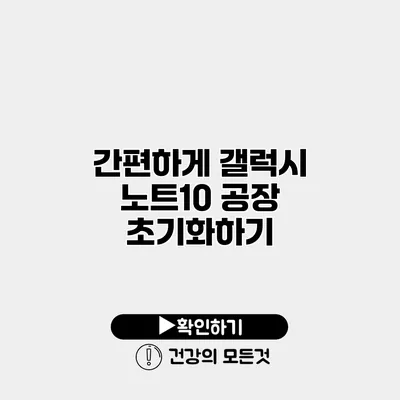갤럭시 노트10 공장 초기화하는 간편한 방법
갤럭시 노트10을 사용하다 보면, 때때로 공장 초기화가 필요한 순간이 오기 마련이에요. 이 과정은 기기가 느려지거나, 원하지 않는 데이터가 쌓일 때, 또는 판매를 위해 기기를 초기 상태로 되돌리고 싶을 때 유용하답니다. 하지만 어떻게 하면 안전하고 쉽게 초기화할 수 있을까요? 이제부터 그 방법을 자세히 알아보도록 할게요.
✅ 아이피타임 공유기 초기화 방법을 지금 바로 알아보세요!
공장 초기화란?
공장 초기화는 기기를 구입했을 때의 상태로 되돌리는 것을 말해요. 즉, 모든 데이터, 앱, 설정이 삭제되고 기본 설정으로 돌아가게 됩니다. 초기화 후에는 새로운 사용자처럼 기기를 사용할 수 있죠.
공장 초기화의 필요성
- 속도 개선: 기기가 느려졌을 때, 초기화를 통해 성능을 회복할 수 있어요.
- 데이터 삭제: 기기를 판매하거나 양도할 때 개인 정보를 안전하게 삭제할 수 있어요.
- 문제 해결: 소프트웨어 문제로 인해 발생하는 오류를 해결하는 데 효과적이에요.
✅ 갤럭시 노트10 초기화 전 꼭 알아야 할 데이터 백업 방법을 확인해 보세요.
초기화 전 준비 사항
초기화를 하기에 앞서 몇 가지 필수 사항을 체크해야 해요.
데이터 백업하기
초기화하면 모든 데이터가 삭제되므로 필요한 데이터를 미리 백업해 주세요. 다음과 같은 방법으로 데이터를 백업할 수 있어요:
- 클라우드 백업: Google Drive나 Samsung Cloud를 이용해 간단하게 데이터를 백업할 수 있어요.
- PC 연결: USB 케이블을 이용하여 컴퓨터에 데이터를 복사하는 방법도 있어요.
- SD 카드 사용: 외장 메모리에 중요한 파일을 저장할 수 있답니다.
초기화 후 확인할 사항
- 계정 로그아웃: 초기화 전에 Google 계정 및 Samsung 계정에서 로그아웃해 주세요.
- 비밀번호 메모: 초기화 후 다시 로그인을 위해 비밀번호를 미리 메모해 두는 것이 좋아요.
✅ 구글 락 해제를 위한 간단한 방법을 알아보세요.
갤럭시 노트10 공장 초기화 방법
이제 본격적으로 갤럭시 노트10을 공장 초기화하는 방법에 대해 알아볼게요. 매우 간단하니 믿고 따라해 보세요.
1. 설정 앱 열기
먼저, 기기에서 ‘설정’ 앱을 열어주세요.
2. 일반 관리 선택하기
설정 화면에서 ‘일반 관리’를 찾아 선택해 주세요.
3. 리셋 메뉴로 이동하기
‘일반 관리’ 메뉴에서 ‘초기화’ 또는 ‘리셋’을 선택해 주세요.
4. 공장 데이터 초기화 선택하기
‘공장 데이터 초기화’ 옵션을 선택한 후, 초기화 과정을 시작할 수 있어요.
5. 내용 확인 후 초기화 진행하기
초기화 시 삭제될 데이터 목록을 확인하고, 필요하면 확인 후 ‘초기화’ 버튼을 눌러주세요.
6. 기기 재시작
초기화가 완료되면 기기가 재시작되며, 초기 설정 화면이 나타납니다.
✅ 공유기 비밀번호 재설정 방법을 지금 바로 알아보세요.
공장 초기화 관련 FAQ
Q1: 공장 초기화 후 데이터 복구는 가능한가요?
공장 초기화 후 데이터는 일반적으로 복구하기 어려워요. 초기화 전에 반드시 중요한 데이터를 백업해 주세요.
Q2: 초기화 후 설정은 어떻게 하나요?
초기화 후, 기기를 새로 설정하려면 화면의 안내에 따라 Wi-Fi 연결, Google 계정 로그인 등 기본 설정을 진행하면 됩니다.
Q3: 초기화 과정이 오래 걸리나요?
초기화는 대개 몇 분 이내에 끝나므로 크게 걱정할 필요는 없어요.
Q4: 갤럭시 다른 모델도 동일한 방법인가요?
대부분의 삼성 갤럭시 기기는 비슷한 방법으로 공장 초기화를 할 수 있지만, 메뉴의 위치가 다를 수 있으니 확인해 보세요.
요약
아래 표를 통해 공장 초기화 전후의 주요 포인트를 정리해 보아요.
| 주요 포인트 | 설명 |
|---|---|
| 데이터 백업 | 클라우드, PC, SD 카드 등을 이용해 데이터를 백업하세요. |
| 계정 로그아웃 | Google 및 Samsung 계정에서 로그아웃하세요. |
| 초기화 방법 | 설정 > 일반 관리 > 리셋 > 공장 데이터 초기화로 진행하세요. |
| 데이터 복구 | 공장 초기화 후 데이터 복구는 일반적으로 불가능합니다. |
결론
갤럭시 노트10의 공장 초기화 방법은 생각보다 간단해요. 초기화하기 전에 데이터 백업을 반드시 해 두는 것이 중요합니다. 초기화 후에는 반드시 기본적인 설정을 다시 해 주셔야 해요. 🚀
기기를 원활하게 관리하기 위해서는 정기적으로 초기화를 고려해 보면 좋겠어요. 이제 여러분도 갤럭시 노트10을 손쉽게 초기화할 수 있겠죠? 사용하시면서 궁금한 점이 있다면 언제든지 재참고해 보세요.
자주 묻는 질문 Q&A
Q1: 공장 초기화란 무엇인가요?
A1: 공장 초기화는 기기를 구입했을 때의 상태로 되돌리는 과정으로, 모든 데이터, 앱, 설정이 삭제됩니다.
Q2: 공장 초기화를 하기 전에 무엇을 준비해야 하나요?
A2: 데이터 백업을 하고, Google 계정 및 Samsung 계정에서 로그아웃하는 것이 중요합니다.
Q3: 초기화 과정이 얼마나 걸리나요?
A3: 초기화는 대개 몇 분 이내에 완료되므로 크게 걱정할 필요는 없습니다.